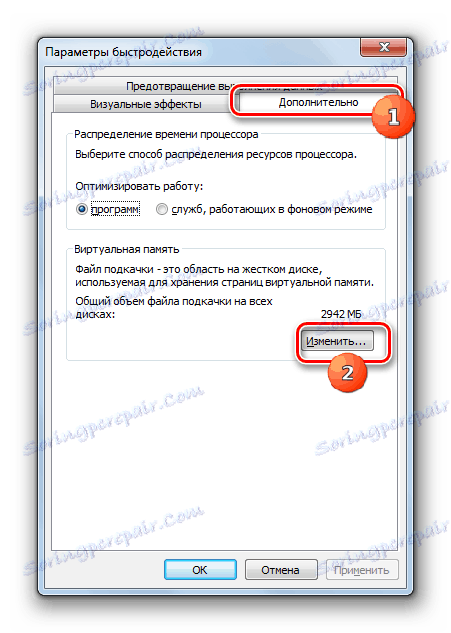Zamrzovanje računalnika z operacijskim sistemom Windows 7
Ena izmed najpogostejših težav, s katerimi se soočajo uporabniki računalnika, je zamrznitev. Včasih ta problem ne deluje. Polovica težav, če se po ponovnem zagonu ponavljajoča se situacija ne pojavi, vendar je veliko hujše, ko se ta pojav začne pogosto ponavljati. Ugotovimo razloge za zrušitev računalnika v operacijskem sistemu Windows 7, prav tako pa bomo ugotovili, kako rešiti ta problem.
Preberite tudi: Kako odstraniti računalniško zaviranje v operacijskem sistemu Windows 7
Vsebina
Glavni razlogi za obešanje
Hkrati je treba črtati črto med izrazoma "računalniško visi" in "zaviranjem", saj se mnogi uporabniki zmedejo v te koncepte. Med zaviranjem se hitrost delovanja na računalniku znatno zmanjša, vendar je na splošno možno nadaljevati z delom. Ko odložite, da rešite naloge, postane nemogoče, ker se naprava ne odziva na dejanja uporabnika, dokler ne vstopi v polno stopničko, iz katere se lahko zgodi samo z zagonom.
Vzrok obesitve računalnika je lahko več težav:
- Težave s strojno opremo;
- Nepravilna konfiguracija operacijskega sistema ali okvar pri njegovem delovanju;
- Konflikt programov;
- Virusi;
- Ustvarjanje obremenitve na sistemu z zagonom aplikacij, ki presegajo potrebe operacijskega sistema ali strojne opreme računalnika glede na potrebe.
To so osnovne skupine dejavnikov, ki neposredno spodbujajo ustvarjanje vzrokov problema, ki ga proučujemo. In včasih različne skupine dejavnikov lahko privedejo do istega neposrednega vzroka. Na primer, obešanje lahko povzroči pomanjkanje RAM-ja za računalnike, kar je lahko posledica okvare enega od fizičnih rež za RAM ali zagona programov, ki zahtevajo veliko virov.
Zdaj pa razmislimo o glavnih vzrokih tega pojava in rešitvah problemov, ki so se pojavili.
Vzrok 1: Pomanjkanje RAM-a
Ker smo zgoraj omenili enega od razlogov za pomanjkanje RAM-a na računalniku, bomo z razpravo začeli razpravo o problemu, zlasti ker je ta razlog le eden najpogostejših dejavnikov obesitve. Zato bomo podrobneje obravnavali to kot na drugih dejavnikih.
Vsak računalnik ima določeno količino RAM-a, kar je odvisno od tehničnih podatkov RAM-a, nameščenega v sistemski enoti računalnika. Količino razpoložljivega RAM-a lahko vidite tako, da izvedete naslednje manipulacije.
- Kliknite »Začni« . Z desno miškino tipko kliknite ( PCM ) računalnik . Na seznamu bližnjic izberite Lastnosti .
- Odpre se okno "Sistem" . Parametri, ki jih potrebujete, se nahajajo v bližini besed "Namesteni pomnilnik (RAM)" . Tam se nahajajo podatki o količini strojne opreme in razpoložljivem RAM-u.
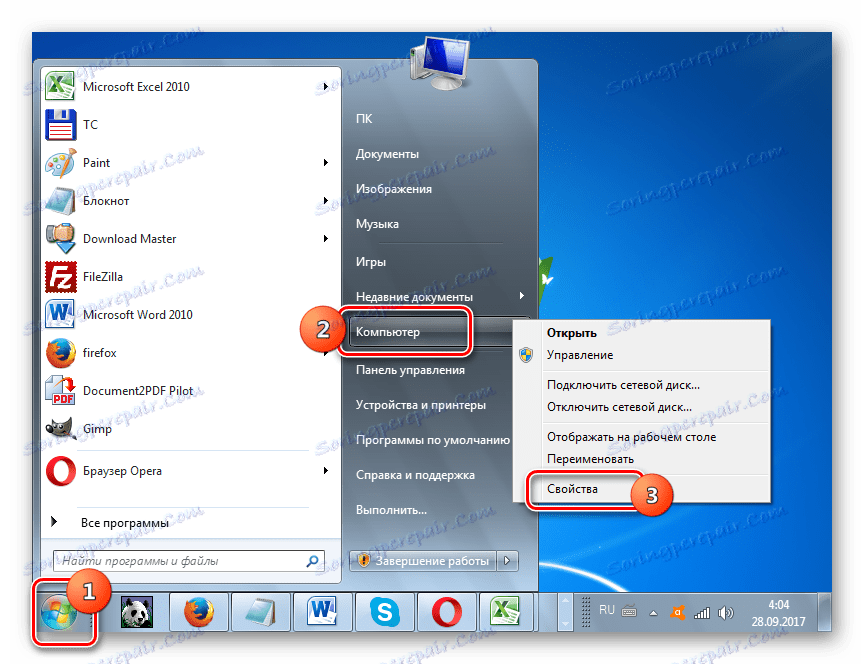
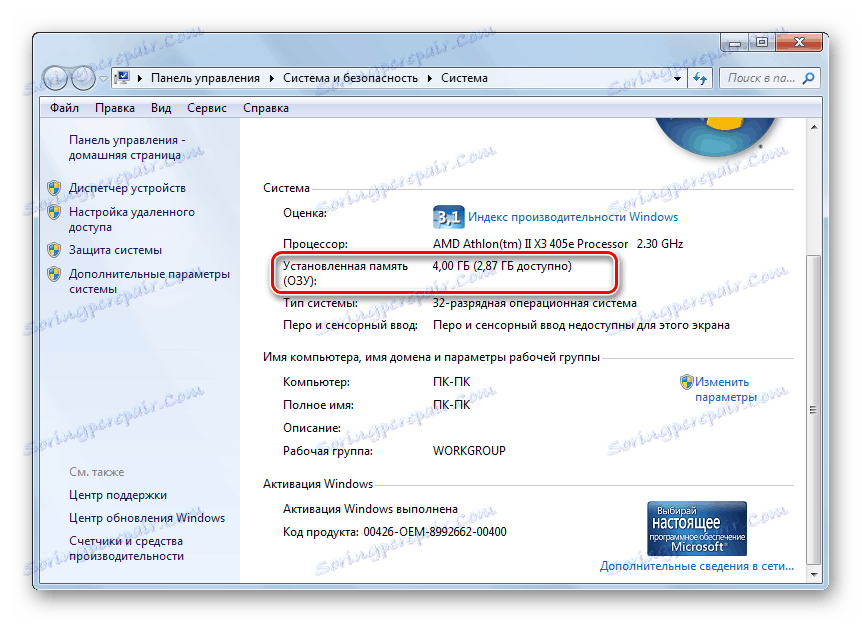
Poleg tega lahko funkcija RAM-a, v primeru njenega prelivanja, izvede posebno datoteko za osebni računalnik, ki se nahaja na trdem disku računalnika.
- Če si želite ogledati njegovo velikost, kliknite ikono »Dodatne nastavitve sistema « na levi strani okna »Sistem«, ki ga že poznamo.
- Začne se okno »Lastnosti sistema« . Odprite razdelek »Napredno« . V bloku "Uspešnost" kliknite element "Možnosti" .
- V oknu " Performance parameters", ki se odpre, pojdite na razdelek "Napredno" . V bloku "Virtual Memory" bo določena vrednost datoteke osebnega klica.
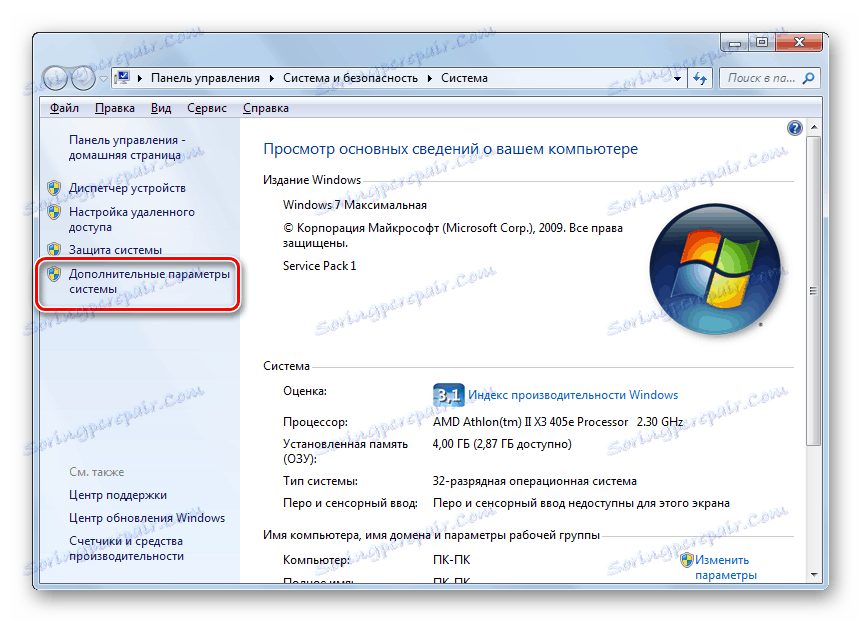
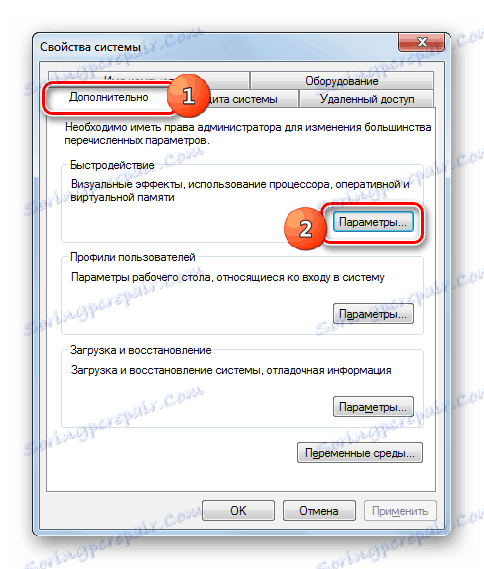
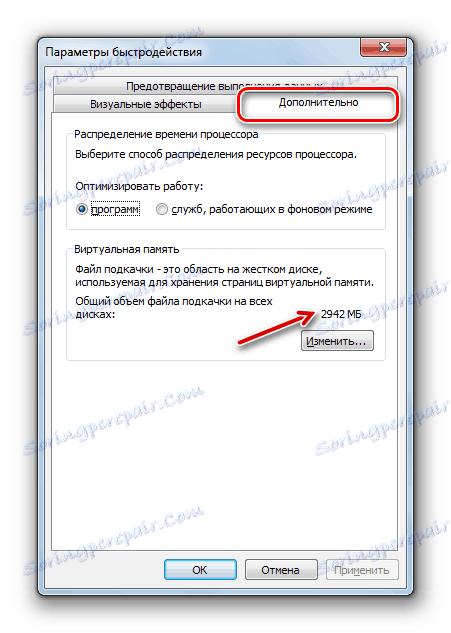
Zakaj sva odkrila vse to? Odgovor je preprost: če velikost pomnilnika, ki je potrebna za zagon vseh aplikacij in procesov, ki se trenutno izvajajo v računalniku, se bo približala ali presegla skupno količino razpoložljive datoteke RAM-a in ostranja, bo sistem obesil. Če si želite ogledati, koliko procesov, ki se izvajajo v procesih računalnika, lahko preiščete s pomočjo »Upravitelj opravil« .
- Kliknite " PCM " opravilne vrstice . V prikazanem meniju izberite »Start Task Manager« .
- Odpre se okno "Upravitelj opravil" . Pojdite na kartico »Procesi «. V stolpcu »Pomnilnik« se prikaže količina pomnilnika, ki ga obravnava določen postopek. Če se približa količini RAM-a in paging datoteke, bo sistem obesil.
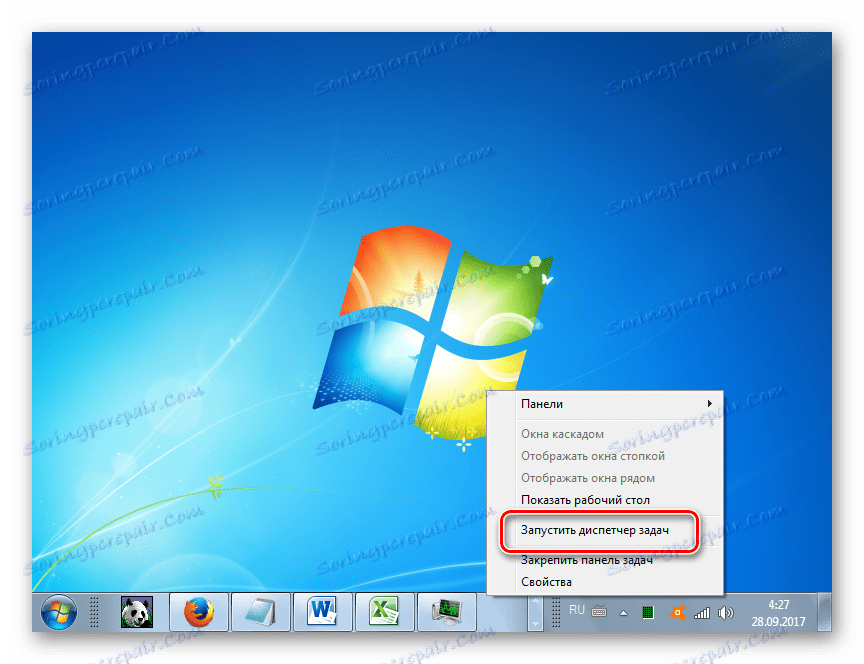

Kaj storiti v tem primeru? Če sistem visi "tesen" in ta položaj ostane dlje časa, potem zapustite eno - naredite hladno ponastavitev, to je, kliknite gumb, ki se nahaja na sistemski enoti in je odgovoren za ponovni zagon računalnika. Kot veste, ko znova zaženete ali zaustavite računalnik, se RAM samodejno izbriše, zato mora po vklopu delovati v redu.
Če se računalnik vsaj odziva ali ponovi vsaj del operativnosti, potem obstaja možnost popraviti stanje in brez ponovnega zagona. Če želite to narediti, morate poklicati "Upravitelj opravil" in izbrisati postopek, ki zajema preveč RAM-a. Ampak klic upravitelja opravil prek nadzorne plošče v stanju odložitve se lahko odloži za zelo dolgo časa, saj zahteva več manipulacij. Zato kličemo hitreje s pritiskom kombinacije Ctrl + Shift + Esc .
- Po zagonu programa »Manager« na kartici »Procesi« na podlagi podatkov v stolpcu »Pomnilnik« poiščite najbolj »nezaslišan« element. Glavna stvar je, da ne predstavlja sistemskega procesa. Če se pri vas izkaže, lahko zaradi udobnosti kliknete na ime »Memory«, da zgradite procese, tako da se zmanjša poraba pomnilnika. Toda, kot v praksi kaže, v takšnih manipulacijah je visoka razkošje, zato bo lažje vizualno najti želeni predmet. Ko jo najdete, izberite ta element in kliknite gumb »Končaj postopek« ali gumb Izbriši na tipkovnici.
- Odpre se pogovorno okno, v katerem bodo poslikane vse negativne posledice prisilne ukinitve izbranega programa. Ker nam za nas ni nič drugega, kliknite »Dokončaj postopek« ali kliknite gumb » Vnos« na tipkovnici.
- Po končanem najhitrejšem procesu je sistem obvezen. Če se računalnik še naprej upočasni, poskusite ustaviti drug program iz virov, ki so intenzivni. Toda te manipulacije je treba že storiti veliko hitreje kot v prvem primeru.
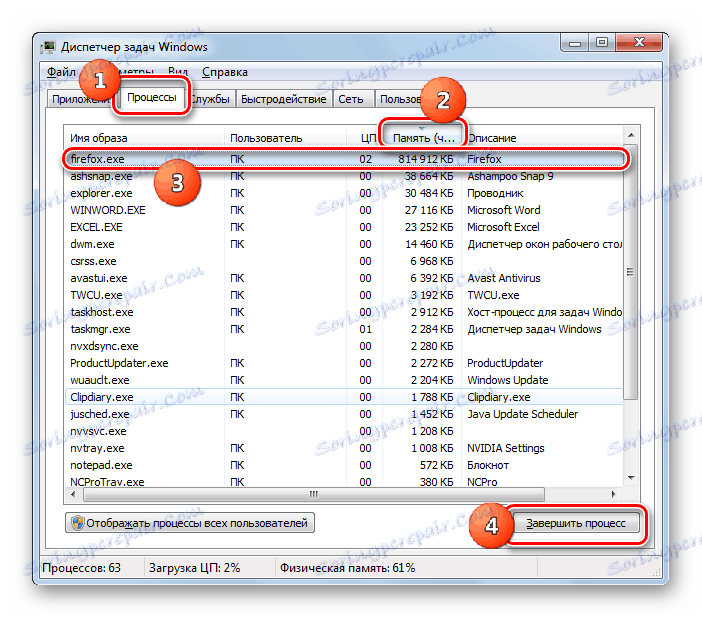
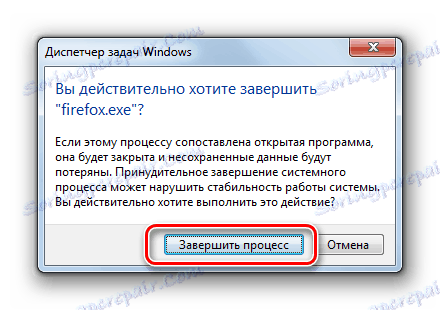
Seveda, če je obešanje relativno redko, je lahko ponoven zagon ali manipulacija z upraviteljem opravil izhod iz situacije. Kaj pa, če se srečate s takim pojavom precej pogosto in razlog za to, kot ste ugotovili, je pomanjkanje RAM-a? V tem primeru je treba sprejeti nekatere preventivne ukrepe, ki bodo znatno zmanjšali število takšnih primerov ali celo jih celo znebili. Ne upoštevajte vseh spodaj navedenih korakov. Dovolj je, da izvedete enega ali več od njih, nato pa si oglejte rezultat.
- Najbolj očitna rešitev je, da dodate RAM v računalnik tako, da v sistemski enoti namestite dodatni trak RAM ali večji trak RAM RAM-a. Če je vzrok težave točno težave te naprave, je to edini način za njegovo rešitev.
- Omejite uporabo aplikacij, ki zahtevajo veliko sredstev, hkrati ne zaženite več programov in brskalnikov.
- Povečajte velikost ostranjevalne datoteke. Če želite to narediti, v razdelku »Napredne« okna parametrov uspešnosti, ki jih že poznamo v bloku »Virtual Memory«, kliknite element »Spremeni ...« .
![Preklopite na spreminjanje velikosti datoteke za osebni klic v zavihku Advanced v oknu z možnostmi operacijskega sistema Windows 7]()
Odpre se okno "Virtual Memory" . Izberite disk, na katerem se nahaja datoteka za ostranjevanje, ali želite postaviti datoteko za osebni klic, premakniti izbirni gumb v položaj »Določi velikost« in v področja »Največja velikost« in »Najmanjša velikost« vnesite iste vrednosti, ki bodo večje od tistih, ki so bile prej. Nato kliknite V redu .
- Odstranite s samodejnega zagona redko uporabljene ali intenzivne programe, ki se naložijo skupaj z zagonom sistema.
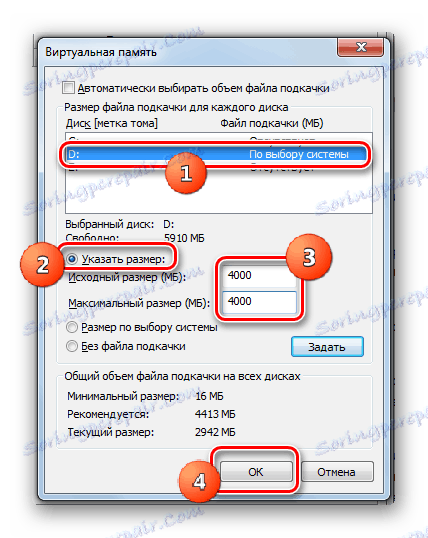
Preberite več: Nastavitev zagonskih programov v operacijskem sistemu Windows 7
Izvajanje teh priporočil bo znatno zmanjšalo število primerov sistemske prekinitve.
Lekcija: Odstranjevanje RAM-a v operacijskem sistemu Windows 7
2. razlog: uporaba procesorja
Povišanje sistema lahko povzroči uporaba procesorja. Ne glede na to, ali se lahko obrne na kartico »Procesi « v »Upravitelj opravil« . Ampak tokrat, bodite pozorni na vrednosti v stolpcu "CPU . " Če se vrednost enega od elementov ali vsota vrednosti vseh elementov približa 100%, je to vzrok za napako.
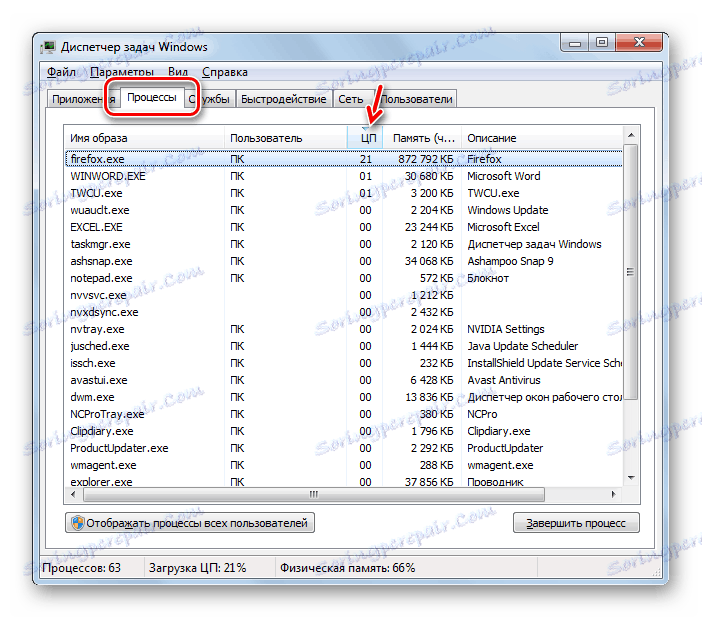
Te razmere lahko povzročijo različni dejavniki:
- Slab osrednji procesor, ki ni zasnovan za naloge;
- Zagnati veliko število virov, ki zahtevajo intenzivno uporabo;
- Konflikt programov;
- Virusna aktivnost.
Glede vprašanja virusne dejavnosti bomo podrobno preučili ločen vzrok. Zdaj bomo razmislili, kaj storiti, če bodo drugi dejavniki vir virov.
- Najprej poskušajte dokončati postopek, ki obremenitve CPU prek "Upravitelja opravil" , tako kot je bilo prikazano prej. Če to dejanje ne deluje, znova zaženite računalnik. Če se program, ki nalaga procesor, doda v zagon, ga odstranite od tam, sicer se bo nenehno zagnati, ko se računalnik zažene. Ne poskušajte ga uporabljati v prihodnosti.
- Če opazite, da se pri obremenitvi računalnika močno poveča obremenitev le, če zaženete določeno kombinacijo programov, potem najverjetneje nasprotujejo drug drugemu. V tem primeru jih ne vklapljajte istočasno.
- Najbolj radikalni način za rešitev problema je zamenjati matično ploščo z analognim z bolj zmogljivim procesorjem. Vendar morate upoštevati, da tudi ta možnost ne pomaga, če je vzrok preobremenitve CPU virus ali konflikt programov.
Vzrok 3: Obremenitev sistemskega diska
Še en skupni vir obesitve je sistemska obremenitev diska, to je particija trdega diska, na katerem je nameščen sistem Windows. Če želite preveriti, ali je to tako, bi morali na njem videti količino prostega prostora.
- Kliknite »Začni« . Pojdite na element »Računalnik«, ki ga že vemo. Tokrat morate klikniti na desno, vendar z levim gumbom miške.
- Odpre se okno "Računalnik" , v katerem je seznam diskov, priključenih na računalnik, z informacijami o njihovi prostornini in preostalem prostem prostoru. Poiščite sistemski pogon, na katerem ste namestili Windows. Najpogosteje je označena s črko "C" . Poglej informacije o količini prostega prostora. Če je dana vrednost manjša od 1 Gb, potem z veliko verjetnostjo lahko rečemo, da je to dejstvo, ki je povzročilo visi.
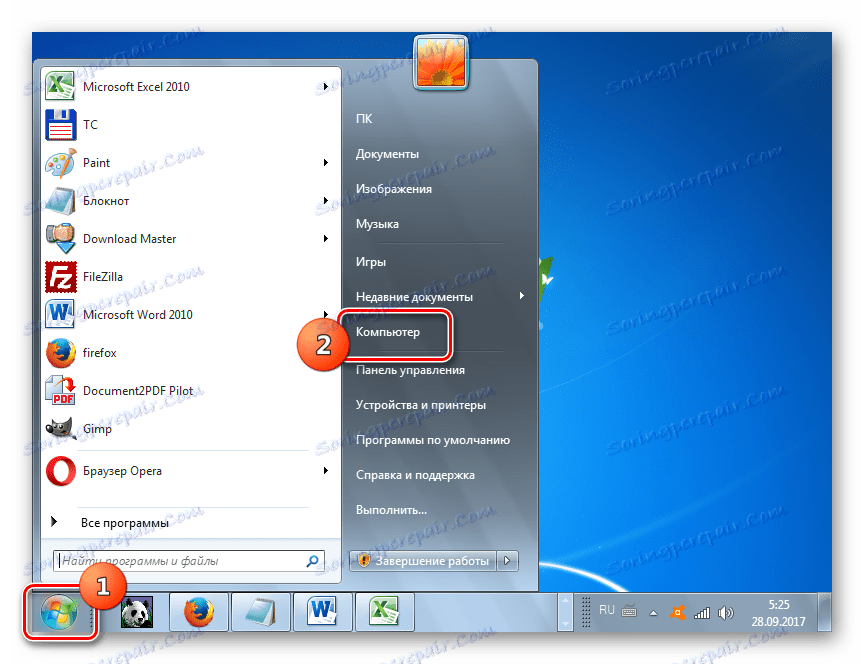
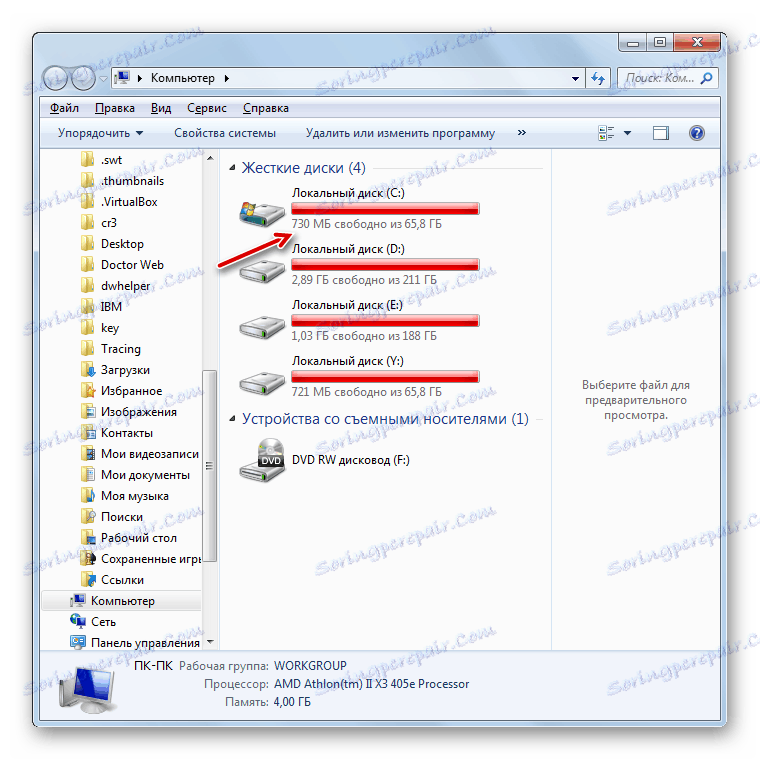
Edini izhod iz te situacije je čiščenje trdega diska in nepotrebnih datotek. Potrebno je, da velikost prostega prostora na njem presega vsaj 2 do 3 GB. Ta vrsta glasnosti zagotavlja razmeroma udobno delo na računalniku. Če čiščenja ni mogoče izvesti zaradi trde viskoznosti, znova zaženite sistem. Če to dejanje ne pomaga, morate trdi disk očistiti tako, da ga povežete z drugim računalnikom ali z zagonom z LiveCD ali LiveUSB.
Če želite očistiti disk, lahko storite naslednje:
- Prenesite velike datoteke, kot so filmi ali igre, na drug disk;
- Popolnoma izpraznite mapo "Temp", ki se nahaja v imeniku "Windows" na pogonu C ;
- Uporabite posebno programsko opremo za čiščenje sistema, na primer CCleaner .
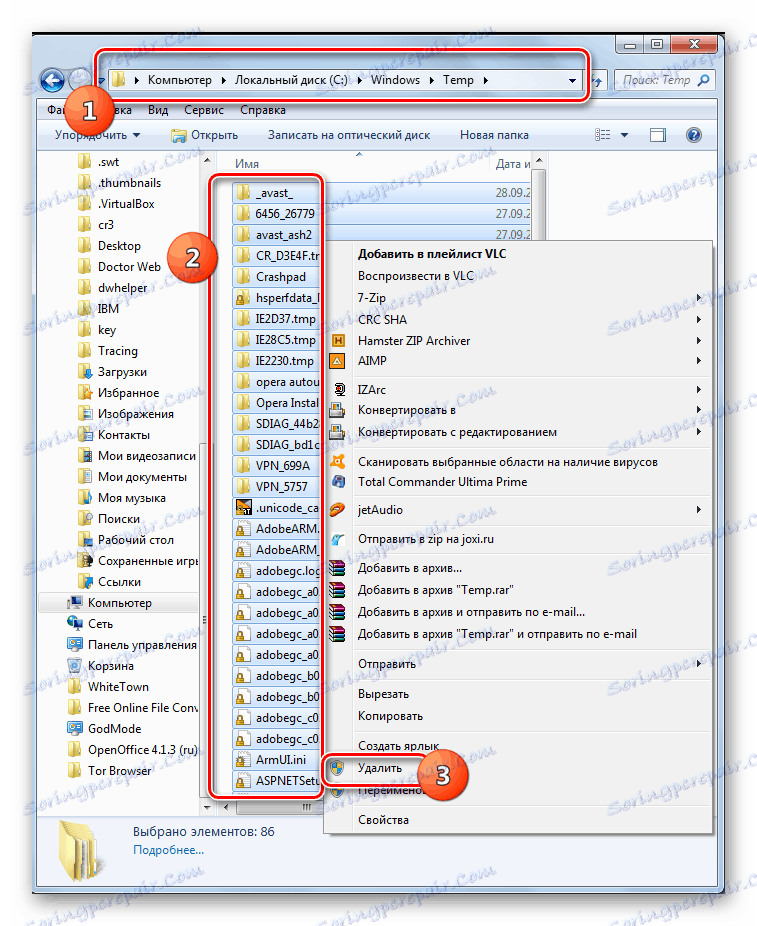
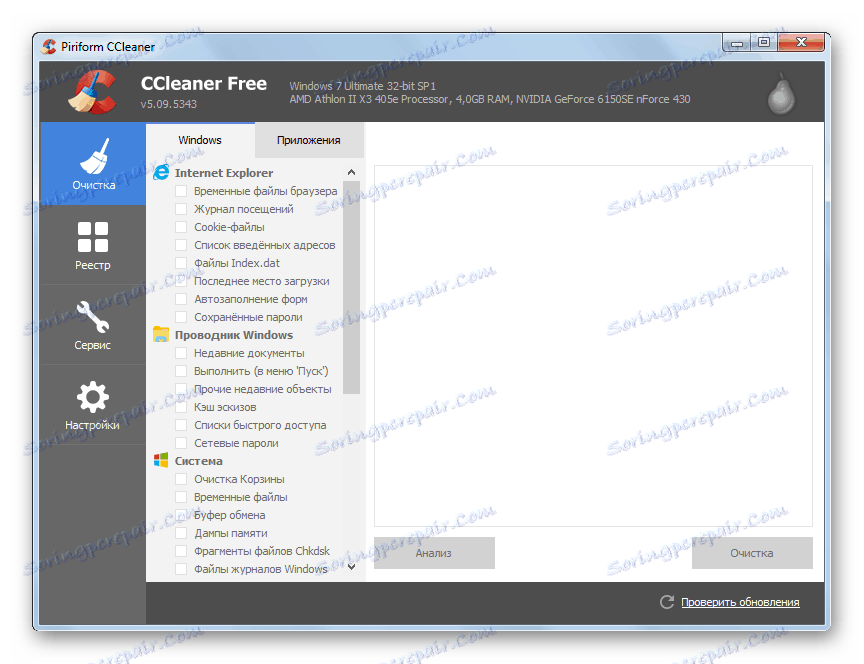
S temi manipulacijami se boste znebili obešanja.
Poleg tega kot dodatno orodje za povečanje hitrosti vašega računalnika lahko uporabite defragmentacijo trdega diska. Vendar se je treba spomniti, da se ta postopek ne more znebiti obeskov. Pomagala bo samo pospešiti sistem, v vsakem primeru pa boste morali čiščenje trdega diska v primeru prelivanja.
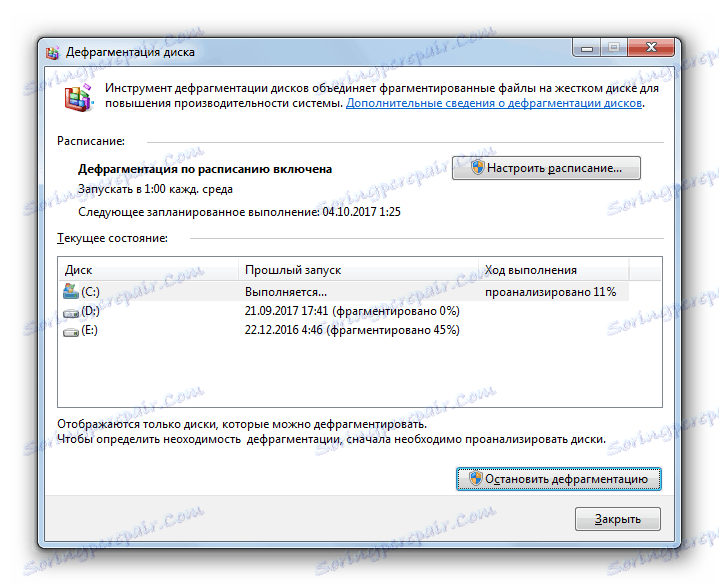
Lekcija: Kako očistiti prostor na pogonu C v operacijskem sistemu Windows 7
Razlog 4: virusi
Virusna dejavnost lahko povzroči, da se računalnik obesi. Virusi to lahko storijo z ustvarjanjem obremenitve na CPU, z uporabo velike količine RAM-a, poškodovanju sistemskih datotek. Zato je treba pri opazovanju vztrajnih primerov za prekinitev računalnika preveriti, ali je zlonamerna koda.
Kot veste, skeniranje okuženega računalnika z protivirusnim računalnikom, ki je nameščen na njem, le redko omogoča odkrivanje virusa, tudi če obstaja. V našem položaju je situacija še bolj zapletena zaradi dejstva, da sistem visi, kar je zagotovljeno, da antivirusno orodje ne bo omogočilo opravljanja svojih neposrednih funkcij. Obstaja samo en izhod: priključite trdi disk računalnika, za katerega obstaja sum, da je okužen z drugo napravo, in jo optično preberi s specializirano aplikacijo, na primer Dr.Web CureIt .
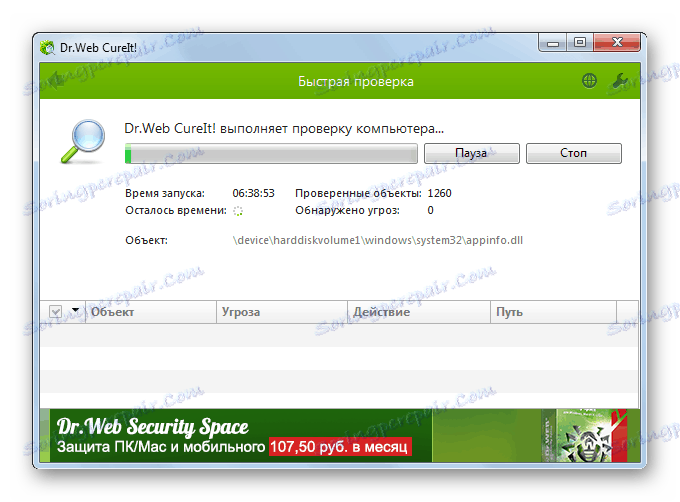
V primeru odkritja grožnje ravnajte po navodilih programa. Čiščenje sistema pred virusi bo omogočilo vzpostavitev običajnega računalniškega robota le, če ne poškoduje pomembnih sistemskih datotek. V nasprotnem primeru boste morali znova namestiti OS.
Razlog 5: Antivirus
Paradoksalno je, da je včasih lahko antivirus nameščen na vašem računalniku. To se lahko zgodi zaradi različnih dejavnikov:
- Tehnične zmogljivosti računalnika ne ustrezajo zahtevam protivirusnega programa in preprosto je računalnik preprosto premajhen;
- Protivirusni program je v nasprotju s sistemom;
- Protivirusni virus je v nasprotju z drugimi aplikacijami.
Če želite preveriti, ali je to res, onemogočite protivirusni program.
Preberite več: Kako začasno onemogočiti protivirusni program
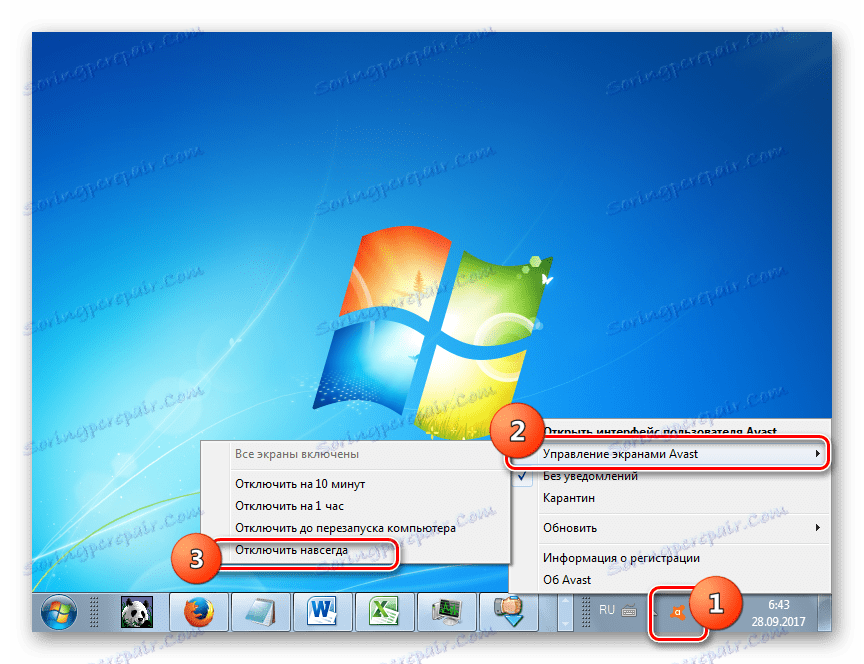
Če po preteklih prekinitev ponovitve več ne bo več, potem je bolje, če uporabite drugo programsko opremo, da zaščitite računalnik pred zlonamernimi programi in vsiljivci.
Vzrok 6: okvara strojne opreme
Včasih je vzrok za zaustavitev računalnika morda okvarjena povezana oprema: tipkovnica, miška itd. Verjetnost takšnih napak je še posebej velika v primeru poškodbe trdega diska, na katerem je nameščen Windows.
Če sumite na takšne dejavnike, morate onemogočiti ustrezno napravo in preveriti, kako sistem deluje brez njega. Če dalj časa po tem ne pride do razčlenitve, potem je bolje, da sumljivo napravo zamenjate z drugo. Uporaba napačnih instrumentov, povezanih z osebnim računalnikom, lahko povzroči veliko resnejše težave kot običajno zamrzovanje.
Včasih je vzrok visi lahko statična napetost, ki se ustvari znotraj sistemske enote. V tem primeru je priporočljivo, da računalnik očistite pred prahom, enota pa je ozemljena. Mimogrede, prah lahko služi tudi kot dejavnik pregrevanja, kar negativno vpliva na hitrost delovanja.
Kot lahko vidite, lahko razlog za visečo računalnik prikaže precej širok seznam dejavnikov. Za rešitev problema je zelo pomembno, da ugotovimo, kaj točno vodi do njegovega pojava. Šele po tem lahko nadaljujete z ukrepanjem, da ga odpravite. Ampak, če še vedno ne morete ugotoviti vzroka in ne veste, kaj storiti, poskusite vrniti sistem v prejšnjo stabilno različico z orodjem Obnovitev sistema . V skrajnem koraku v primeru neuspeha pri reševanju težave z uporabo drugih metod lahko pride do ponovne namestitve operacijskega sistema. Vendar morate upoštevati, da če je vir težave strojni dejavniki, vam ta možnost ne bo pomagala.